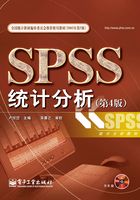
1.6 获得帮助
1.6.1 SPSS帮助系统
单击各窗口的Help就可以展开系统帮助菜单,如图1-29所示,可获得多项帮助。不同窗口的帮助菜单内容略有不同,主要的帮助内容如下。

图1-29 系统帮助菜单
(1) 单击Help→Topics打开Online Help对话框,如图1-30所示。在目录选项卡、索引选项卡和搜索选项卡中,可以分别按目录查找、输入关键字按索引查找,或输入单词进行搜索,类似Windows系列软件的帮助系统,不再赘述。

图1-30 Online Help对话框
(2) 单击Help→Tutorial打开Tutorial帮助系统,对初学者是入门的向导。见图1-31。在图1-31(a)中,单击十字图标,可以一层层打开树形目录。单击一个菜单项,可以获得如图1-31(b)的指导画面。窗口分两半。左面的是用图解释,右面是文字说明。单击右下角的左右箭头 按钮可以向后翻页、
按钮可以向后翻页、 按钮向前翻页;单击小房子图标按钮
按钮向前翻页;单击小房子图标按钮 回到左图的目录,可以按目录查找需要的帮助信息;单击放大镜按钮
回到左图的目录,可以按目录查找需要的帮助信息;单击放大镜按钮 ,可以输入关键字,搜索需要的帮助信息。
,可以输入关键字,搜索需要的帮助信息。

图1-31 Tutorial的菜单和指导内容示例
(3) 单击Help→Case Studies进入另一个Tutorial对话框,是对各种分析过程的操作指导,内容很丰富,有例题,有操作步骤,有选项说明,还有输出结果的解释及结论的得出。操作方法与Tutorial相同。这个菜单只有在数据窗口和输出窗口的Help菜单中才有。
(4) 单击Help→Statistics Coach打开统计学指导系统,是对基本统计方法的指导。
指导内容按照下面的思路和结构解决读者在初步学习统计分析时可能出现的问题。即:要分析什么、数据是什么类型、要什么样的输出、操作步骤以及对话框的详细说明。
在窗口中,左面窗口保持树形目录,便于查找。右面窗口根据需要指导的内容分两列列出读者可能存在的问题。
① What do you want to do? 左列列出要进行的分析内容,供读者选择,右面一列对应左面的项目为Show example output,一级窗口要求选择要进行的分析,列出了指导的主要内容,见图1-32(a)。单击目录窗口中树形结构中的一项,或者在右窗口左列中选择一个主题,打开如图1-32(b)所示的帮助窗口。可以单击一项标题,然后单击Next按钮看其解题过程,单击Show example output,可以看到例题输出。对选择的每一项分析,都可以单击Next按钮进入下面各级对话窗口。

图1-32 Statistics Coach的一级窗口及使用统计学指导的帮助窗口
② What kind of data do you want to(或What kind of data do you have)……典型的二级窗口,列出可以分析的数据类型,Help对各种类型数据进行进一步的阐述;在左列显示各种可能的数据类型。选择一种数据类型,单击Next按钮,显示对数据的说明;单击Show example output,针对指定的数据类型,给出例题输出。
③ What kind of display do you want? 典型的三级窗口,列出可能的输出,是表格还是图形?Help对各项输出做详细的说明,单击Show example output,给出例题输出。
(5) 关于过程语句的帮助系统。SPSS窗口操作方式使操作变得容易,但是包含的方法和选项有限。需要使用语句补充分析功能和窗口运行方式没有包括的分析过程。对高级分析方法,语句的帮助信息就显得更重要。语句帮助信息显示在Acrobe Reader 阅读器窗口中,见图1-33。

图1-33 语句帮助窗口
说明:
(1) 因为语句的帮助文件是PDF格式的文件,阅读语句的帮助信息需要安装Acrobat Reader。
(2)语句的帮助文件很大,对于硬盘容量较小的计算机,不必安装语句帮助文件。可以直接从光盘读取。
操作方法是单击Help→Command Syntax Reference 自动打开Acrobat Reader,语句帮助信息显示在Acrobat Reader阅读器窗口中,见图1-33 (a) 。
窗口左边是语句帮助信息的菜单,单击一个具体的过程语句名,右窗口显示具体的语句帮助信息,见图1-33 (b)。
1.6.2 右键帮助
1.对话框中的右键帮助
在对话框的变量表中,用右键单击一个变量,出现小菜单,见图1-34 (a),包括以下3组6项。在小菜单中组间用横线隔开。
(1) Display Variable Names 显示变量名。
(2) Display Variable Labels 显示变量标签。变量表显示变量名还是变量标签,在Options对话框中设置。在这里可以改变。
(3) Sort Alphabetically按字母顺序排列变量。
(4) Sort By File Order按变量在数据文件中出现的顺序排列。
(5) Sort By Measurement Level按测度水平排列。改变变量的排列顺序,便于查找。
(6) Variable Information,选择这一项,打开Variable Information对话框,给出变量详细信息,包括值标签的下拉列表,见图1-34(b)。这些帮助信息有助于选择分析变量。

图1-34 对话框中变量的右键帮助
2. 输出表格中的右键帮助
在输出窗口中双击一个表格,激活它。在表格输出的某个统计量上,单击右键都会出现一个列表,见图1-35(a),选择第一项“What's This?”,会给出对该项统计量的解释,见图1-35(b)。

图1-35 输出表格的右键帮助